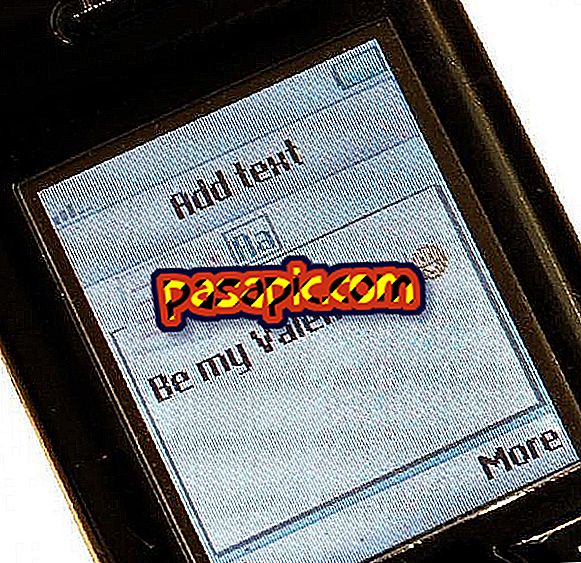Google지도로 교통 상황을 확인하는 방법
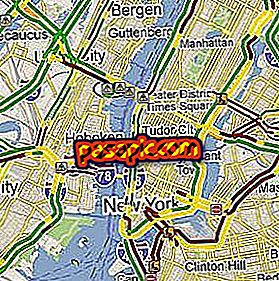
이제 컴퓨터, 스마트 폰 또는 iPad에서 Google지도로 교통 체증의 진화 를 따라갈 수 있습니다. 기존지도를로드하거나 구입할 필요가 없으며 모든 것을 실시간으로 볼 수 있습니다. Google지도는 트래픽 상태의지도를 실시간으로 시각화합니다. 그들 에는 스페인의 주요 도로와 그 나라에서 가장 큰 도시의 거리가 등록되어 있습니다. 색상 코드 : 녹색, 노란색, 빨간색으로 도로의 상태는 매 순간 감지 할 수 있습니다. 여행하고자 할 때마다 매우 유용한 도구입니다.
1
Google지도에서 제공하는 정보는 웹 브라우징이나 특정 모바일 애플리케이션을 통해 365 일 동안 무료로 제공 되는 무료 서비스 입니다. 컴퓨터와 스마트 폰처럼 데이터 송수신을 지원하는 터미널이 필요합니다. 실시간 트래픽 계층은 주기적으로 업데이트되어 최근 5 ~ 10 시간의 트래픽 이벤트 정보를 표시합니다. 분 Google지도 및 Google 모바일지도 및 Google지도 내비게이션 (베타)에서 사용할 수 있습니다. 데이터는 도로 센서, 프로브 등과 같은 다양한 출처에서 추출됩니다.
2
Google지도에 액세스하십시오. 스페인의 주소 ( 예 : 마드리드)를 입력하고 '검색'버튼을 클릭하십시오. 지도를 얻은 다음 확대하여 교통 상황을보다 정확하게 파악할 것을 권장합니다. '트래픽'중 하나 인 레이어로 탭 을 활성화 해야합니다. 기능의 '지도'또는 '위성'상자 옆의 오른쪽 상단에있는 드롭 다운에서 찾을 수 있습니다. 트래픽을 클릭하면 몇 초 후 실시간으로 트래픽 상태로지도가 켜집니다.
3
각 색상은 무엇을 의미합니까? Google에 따르면 : - 녹색 : 시간당 80km 이상 .- 노란색 : 시간당 40-80km .- 빨간색 : 시간당 40km 미만 .- 빨간색 / 검은 색 : 차가 매우 천천히, 시작 및 정지합니다. : 도시 내에서 속도 제한이 매우 낮은 작은 거리에는이 수치가 유효하지 않습니다. 고속도로 또는 고속도로보다 작은 도로의 경우 색상이 단순한 범례를 제공합니다. 녹색, 양호한 교통 상황, 노란색, 허용 및 빨간색 또는 검은 색은 나쁜 조건을 나타냅니다.
4
모바일 애플리케이션 의 경우 트래픽이 많은 영역 (노란색과 빨간색)이 화면에서 맥동하기 때문에 현실감이 커집니다. 컴퓨터 버전은 정적입니다. iPhone에서 Safari를 탐색하면 액세스 할 수도 있습니다. URL : //maps.google.com을 작성하고 2 단계에 나와있는 단계를 따라야합니다. 컴퓨터 검색과의 차이점은 다음과 같습니다. - 위치를 찾도록 요청할 것입니다. 이 서비스를보기 위해 수락 할 필요는 없습니다. - '레이어'(왼쪽의 두 번째) 버튼을 클릭하면 위성, 레이블, 교통 정보 및 대중 교통 정보가 드롭 다운으로 표시됩니다. 각 단추를 클릭하여 모두 활성화하십시오. iPad 케이스 는 iPhone / 스마트 폰에서 설명한 것과 똑같습니다.
5
Google은 도로에서 일이나 어떤 종류의 사건이있는 경우 운전자가 순환하는 도로 또는 순환 할 예정인 도로에서 사고가 있었는지를 운전자에게 알려주는 것으로 알려드립니다. '세부 정보'는 사건이 해결 될 것으로 예상되는 시간을 볼 수 있습니다.